照片/图纸
照片/图纸导入主要是把全景照片、含经纬度的照片以及没有位置信息的图纸导入到三维地球上,进行叠加展示。可用于回看巡查结果、规划建筑、旅游轨迹查看等。其中,全景照片按照位置叠加到三维地图上,并支持360度查看。对于从事测绘、外业巡检的朋友来说,导入全景照片解决了巡检过程中产生的大量全景数据的管理和查看。
全景照片,又称为全景,通常是指符合人的双眼正常有效视角(大约水平90度,垂直70度)或包括双眼余光视角(大约水平180度,垂直90度)以上,乃至360度完整场景范围拍摄的照片。全景照片与普通照片不同,普通照片是直接导入就能使用查看,全景照片无法由平台直接合成,需要借助外部软件进行全景照片制作之后,将全景照片单点或者批量融合图新地球进行查看使用。
全景照片可以是大通设备(H20系列,御二进阶具备RTK定位,精灵4P、御二哈苏等)全景拍摄模式下直接输出的2:1全景图,也可以是insta360系列全景设备生产的2:1全景图,还可以普通相机拍摄后基于PTGUI合成的2:1全景图。
注意:大疆及insta360系列生成的全景图,都自带位置信息,程序可以自动识别,对于自己合成的,如果没有gps信息的,可以手工指定位置。
全景图批量导入
全景图批量导入是指将全景照片批量导入到图新地球中,同时生成一份KMZ文件,可方便下次直接导入或分享他人加载到图新地球中。
操作步骤:
数据导入 -- 照片/图纸 -- 全景图批量导入
选择照片文件夹(批量导入,选择全景图的文件夹即可)。
选择存储目录:自动生成一份KMZ文件,默认是与照片文件夹同路径。
勾选附加条件,如果未识别到经纬度则不能正常加载。
- 生成缩略图:如果未勾选,加载到场景中是默认图标;勾选,将全景照片的缩略图展示在图标处,便于区分。
- 生成轨迹线:将所选的全景照片按照时间进行生成轨迹线。
- 打包照片到附件:将照片一同打包到生成的KMZ文件中,若要与他人分享KMZ文件,该选项必须勾选。
- 绝对海拔:默认勾选,按照照片的高度进行加载。
点击【生成】,即可生成KMZ文件并自动加载到场景中。

单个全景图导入
单个全景图导入是指将单独一张全景照片导入到图新地球,可以按照图片本身的经纬度信息导入,也可以手动在地图上选取位置导入。
操作步骤:
- 数据导入 -- 照片/图纸 -- 单个全景图导入
- 选择2:1的全景照片。
- 若不含位置信息,需点击【地图选点】,手动在地图上选定加载位置。
- 点击【确定】即可。
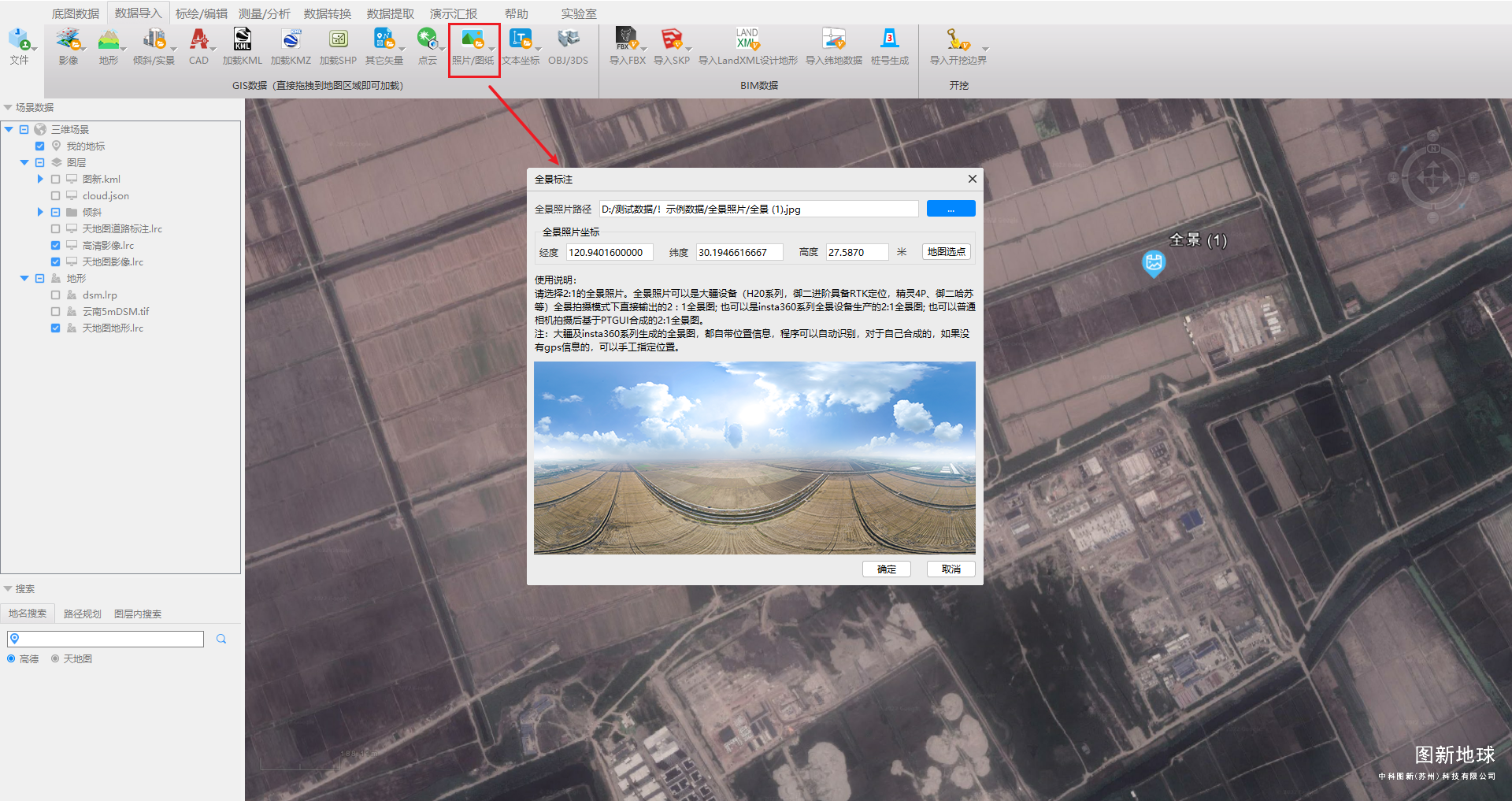
批量导入照片
批量导入照片是指将手机或者相机拍摄的带有位置信息和时间信息的照片批量导入到图新地球。例如,旅游时,拍了很多照片,如果想把旅行线路分享给自己的朋友,可以批量将照片导入到图新地球,并生成旅行轨迹。
操作步骤:
数据导入 -- 照片/图纸 -- 批量导入照片
选择照片所在文件夹。
选择存储目录:自动生成一份KMZ文件,选择KMZ文件保存路径。
勾选附加条件,如果未识别到经纬度则不能正常加载。
- 生成缩略图:如果未勾选,加载到场景中是默认图标;勾选,将照片的缩略图展示在图标处,便于区分。
- 生成轨迹线:将所选的照片按照时间进行生成轨迹线。
- 打包照片到附件:将照片一同打包到生成的KMZ文件中,若要与他人分享KMZ文件,该选项必须勾选。
- 绝对海拔:默认勾选,按照照片的高度进行加载。
点击【生成】,即可生成KMZ文件并自动加载到场景中。

规划图纸导入
规划图纸是指没有位置信息的照片、图纸,叠加到地图上绑定经度/纬度坐标的对象,可随意进行拖动、缩放,并且紧贴地表随地图的移动而移动。
操作步骤:
- 数据导入 -- 照片/图纸 -- 规划图纸导入
- 点击【浏览】,选择需要加载的规划图纸,默认加载到屏幕中心点位置。
- 按照操作说明,进行平移、旋转、缩放等操作,还可以调整透明度查看与影像贴合程度。
- 修改对象名称。
- 点击【确定】即可导入。
